- ログインについて
- ホーム画面
- 予約管理
- 毎月の受付設定
- 顧客管理
- 各種設定 - 基本設定
- 各種設定 - スタッフ設定
- 各種設定 - メニュー設定
- 各種設定 - 登録メニュー一覧
- 各種設定 - 対応メニュー設定
- 各種設定 - 設備設定
- 各種設定 - 媒体設定
- 各種設定 - 予約一括追加
- よくあるご質問
【キレイモードのみ】メニューを追加・編集・削除する
ページ上部にあるメニューで「各種設定」をクリックすると、下記のようなプルダウンメニューが開きますので、「メニュー設定」をクリックしてください。
※ヘアサロンの場合は「設備設定」「対応メニュー設定」は表示されません。
ここでは、メニューの追加、編集、削除を行うことができます。
※サロンリザーブで発行される予約フォームのメニューは、「メニュー設定」で登録したメニューのみ表示されます。
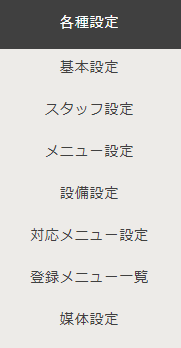
メニューを追加する
画面右下にあるピンク色の「+追加する」ボタンをクリックすると、新しい枠が追加されます。
内容を入力・選択(各項目の説明は、下記の「メニューを編集する」を参照ください)したら、一番下にある水色の「登録する」ボタンをクリックしてください。

▼▼▼

メニューを編集する
「メニュー一覧」の設定項目は下記手順です。

No.
メニュー一覧上での表示順を設定できます。
カテゴリ
プルダウンからカテゴリを選択します。
メニュー名
メニュー名称を入力します(40字以内)。
メニュー説明
メニューの説明文を入力します(70字以内)。
価格
価格を入力します。なお、右横のチェックボックスにチェックを入れると「¥1650円~」といった表示になります。
「要問い合わせ」として表示する
メニュー一覧に「要問い合わせ」として表示する場合は、ここにチェックを入れてください。なお、チェックを入れた状態でチェックして掲載する場合は、予約不可メニューとして掲載されます。
所要目安時間
目安となる所要時間をプルダウンから選択してください。なお、ここで選択した時間は、予約時の時間計算に使用されます。
予約可/予約不可
予約可/予約不可を選択してください。
掲載/非掲載
メニューに掲載する/しないを選択してください。
登録
編集が終わったら、忘れずに一番下にある水色の「登録する」ボタンをクリックしてください。
メニューを削除する
各メニューの行の右端にある「削除」にチェックを入れた状態で、一番下にある水色の「登録する」ボタンをクリックすることで、削除できます。


